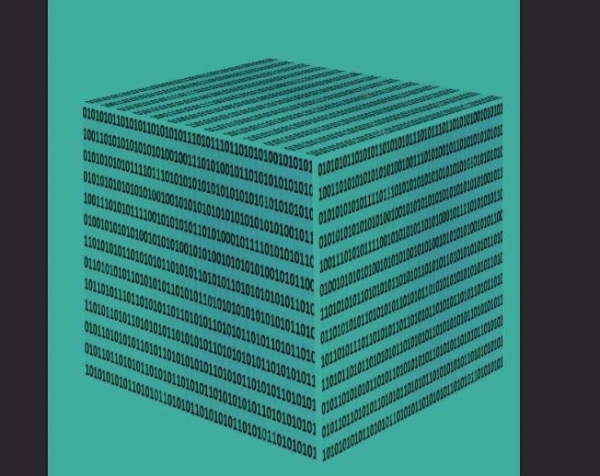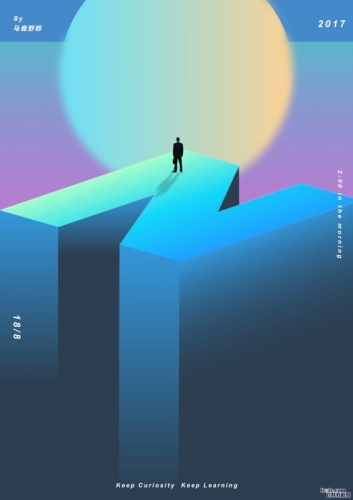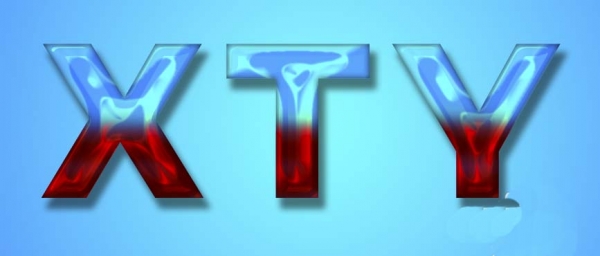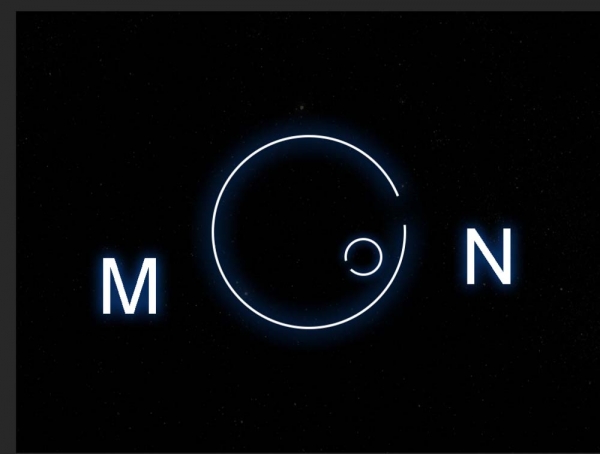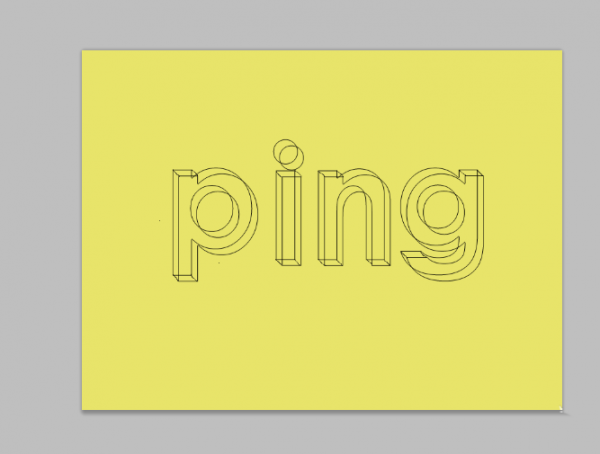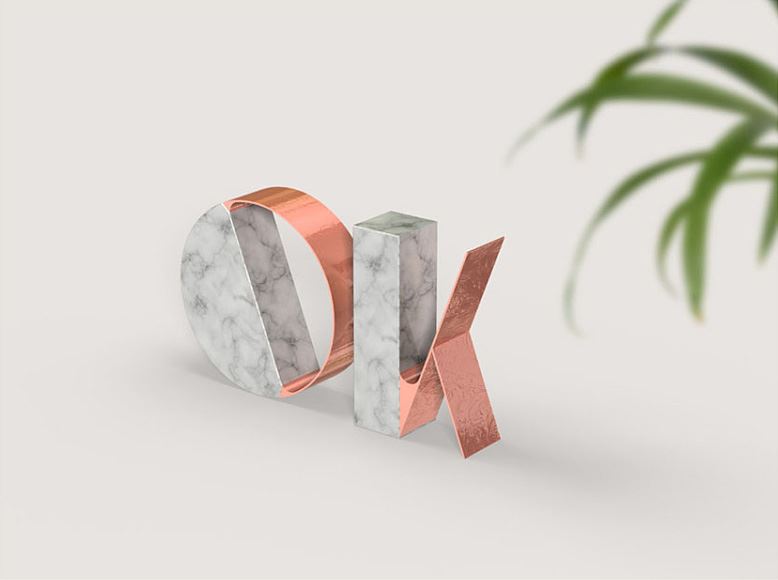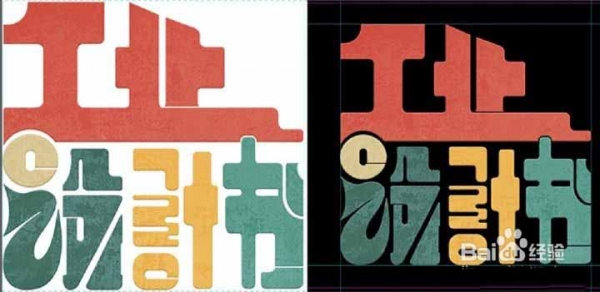ps中想要设计一个款漂亮的字体,该怎么设计呢?下面我们就来看看详细的教程。
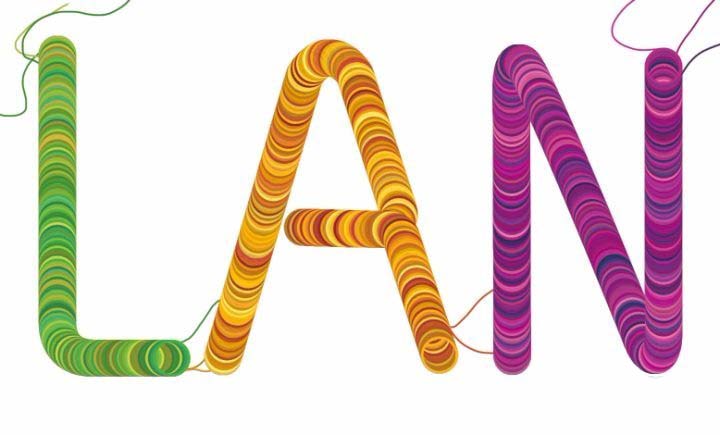
1、画一个圆环,颜色要是黑色。粗细自己调整
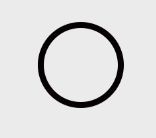
2、编辑菜单下的定义画笔预设,建一个画笔,然后我们调整画笔的参数。先是间距,看预览里的效果,就是大致两个画笔之间刚好接上的感觉即可
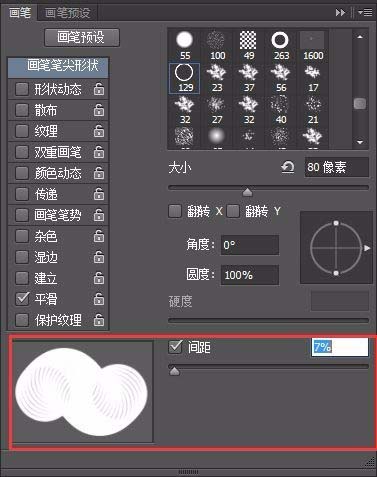
3、只要调整色相抖动和亮度抖动就可以了,因为它那个每个字母大体的色系还是相近的,所以参数还是小一点,应该要在50%一下会好一点,这里取了30%色相,20%亮度你可以尝试下不同参数的效果。
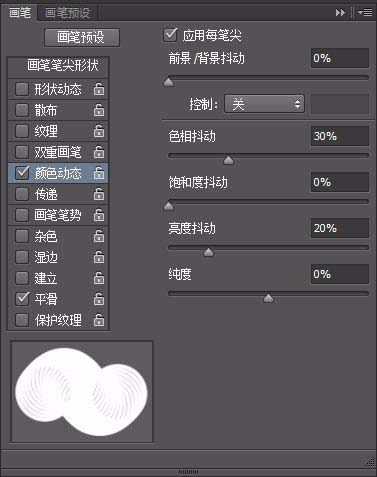
4、画出字母的路径
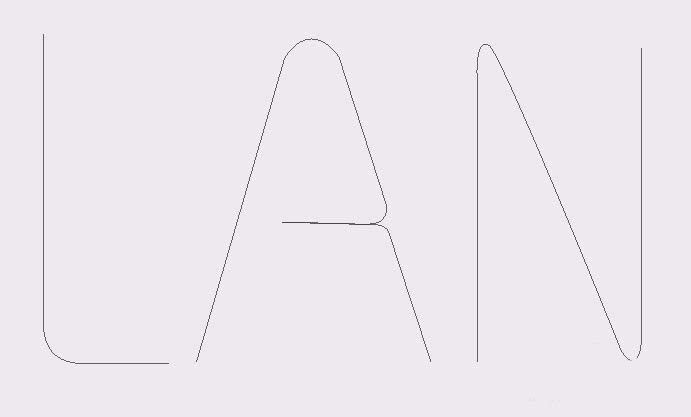
5、前景色选个颜色,右键选择描边路径,使用画笔描边路径
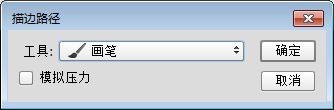
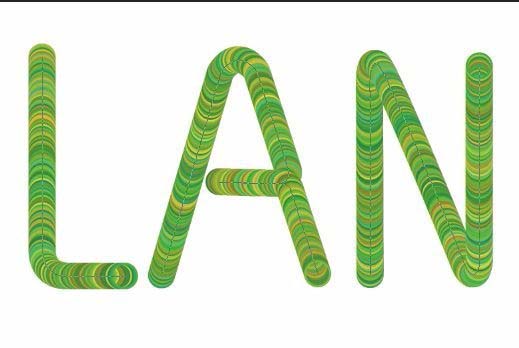
6、可以再对每个字母调一下色,然后,再连接一下字母之间的

以上就是ps中设计漂亮字体的教程,希望大家喜欢,请继续关注PSD素材网(www.PSD.cn)。